Uudsigeligt effektive måder at ændre videometadata på iPhone
Flere og flere mennesker eller brugere af iPhones er afhængige af metadataene i deres videofiler, når de leder efter en bestemt video. Desværre kan de indlejrede metadata fra applikationen eller din enhed nogle gange være forkerte. Som følge heraf er det svært at søge efter videofiler, især når deres metadata skal være mere nøjagtige. Oplysninger som dato, sted, tid og mange flere er vigtige.
Med denne bekymring i betragtning har vi samlet de bedste værktøjer og metoder til, hvordan man gør det ændre videometadata på iPhone. Læs videre for at lære mere.
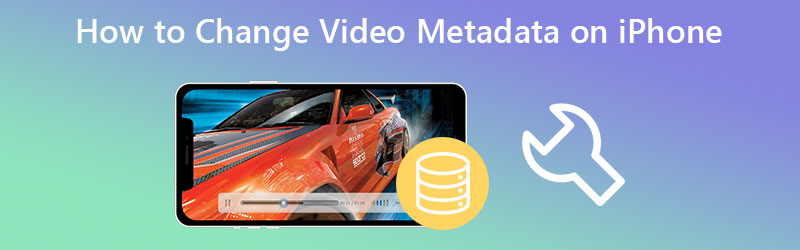
SIDEINDHOLD
Del 1. Skift videometadata på iPhone
Med iPhone-apps kan du redigere eller ændre videometadataene på din iPhone. Men med masser af muligheder at vælge imellem, kan det være udfordrende at finde ud af, hvilket værktøj der fungerer godt. Her er nogle af vores håndplukke, du kan finde nyttige.
1. Metafo
Metapho er en robust applikation til visning, ændring og eliminering af metadata fra billeder og film. Den vigtigste opdatering er, at programmet nu understøtter video. Det betyder, at du kan redigere egenskaberne eller oplysningerne om dine videofiler. Ved indlæsning af videoer vises videoens metadata med det samme. Disse data eller tags kan derefter redigeres eller modificeres. Hvad mere er, deler det også sin funktion med metadataredigering på fotos. I så fald lærer du også at redigere oplysningerne i dine billeder. På den anden side er her en trin-for-trin procedure for, hvordan du ændrer videometadataene på iPhone.
Trin 1. Gå til App Store på din iPhone og se efter Metapho-applikationen. Installer og start derefter appen.
Trin 2. Derefter vil du måske vælge dine målvideofiler fra din Fotos-app på din iPhone. Efter at have valgt, fortsæt med at redigere metadata.
Trin 3. Derefter vil en sætliste med redigering blive præsenteret for dig. Her vil du se tags og redigere dem i overensstemmelse hermed.
Trin 4. Tryk på Gemme knappen, når alt er indstillet.
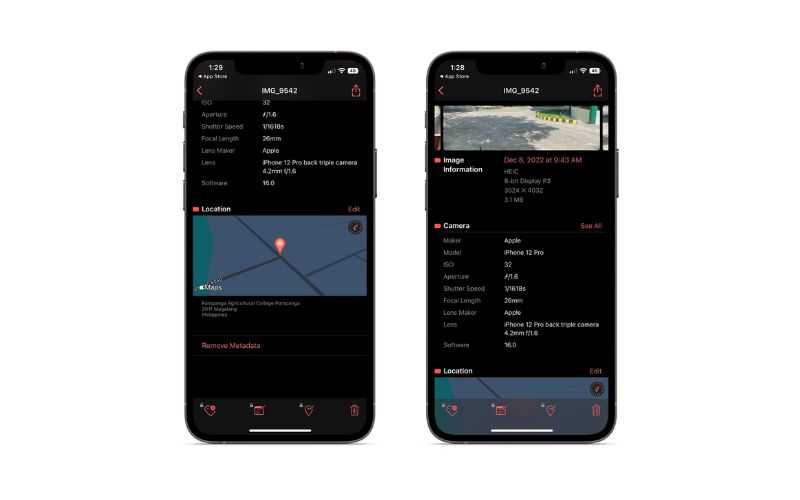
2. Exif Metadata
Antag, at du tænkte på at ændre levende fototags og fotometadata, eller EXIF i særdeleshed, kan du gå med EXIF Metadata-programmet. Værktøjet viser en omfattende beskrivelse af dine billeder. Det ville være mere detaljeret, når brugeren opgraderede en konto til pro-versionen. Men for almindelige brugere vil den grundlæggende version af programmet være tilstrækkelig. På den anden side er der folk, der ønsker at få adgang til mere om deres billeder eller EXIF-filer. Følg derfor trinene for at lære, hvordan du ændrer iPhone-metadata for fotos.
Trin 1. Først skal du hente programmet fra App Store. Installer og åbn den.
Trin 2. Tryk derefter på plustegnet for at tilføje medier. Vælg derefter de billedmetadata, du ønsker at ændre.
Trin 3. Til sidst skal du trykke på Redigere knappen og indtast de nødvendige oplysninger. Når du er færdig, skal du trykke på knappen Gem for at bekræfte ændringerne.
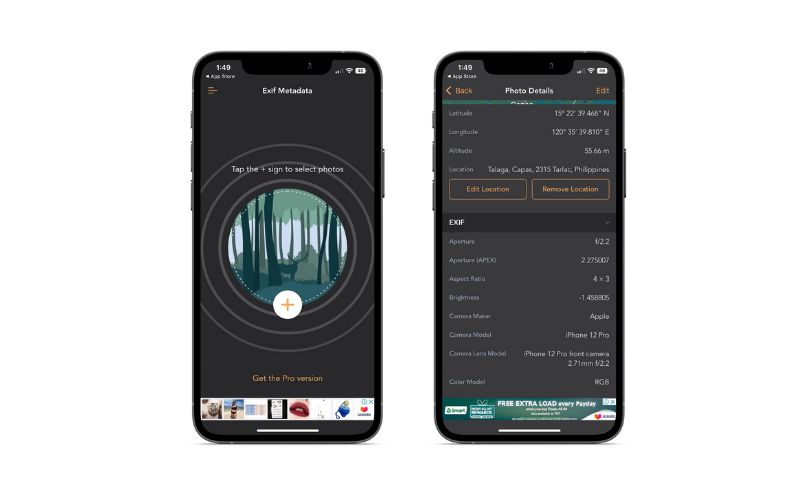
Del 2. Sådan ændres iPhone Video Metadata på Mac og Windows
Vi har også modtaget nogle bekymringer, hvis de kan ændre videometadata på deres computerenheder, såsom Mac- og Windows-enheder. Der er helt sikkert løsninger, du kan gøre for at hjælpe dig med at opnå det. For at guide dig er her nogle af de metoder, du ikke bør gå glip af.
Kun til Mac
Mac og iPhone kommer med en speciel funktion kaldet AirDrop til at sende filer fra en enhed til en anden. Disse enheder kunne være en iPhone, iPad og Mac. De kan overføre og modtage filer fra hinanden, så længe AirDrop er aktiveret. Nu, her er, hvordan du overfører filer for at hjælpe dig med at ændre videometadata på din iPhone.
Trin 1. Åbn AirDrop på din iPhone fra kontrolcentret. Tryk længe på tilslutningspanelet og se efter AirDrop og slå det til. Gør det samme med din Mac. Tænd for AirDrop for at gøre disse enheder genkendelige.
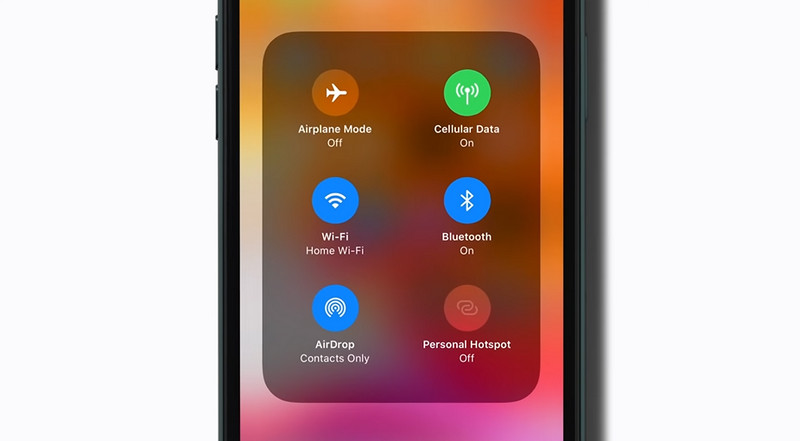
Trin 2. Vælg derefter de videoer, du vil ændre videometadataene for fra din Fotos-app. Tryk derefter på Del ikonet på din iPhone-skærm, og vælg dit Mac AirDrop-navn.
Trin 3. Når overførslen er færdig, bør du se dine videofiler flyttet fra iPhone til Mac. Derefter kan du gå videre til ændring af metadata.
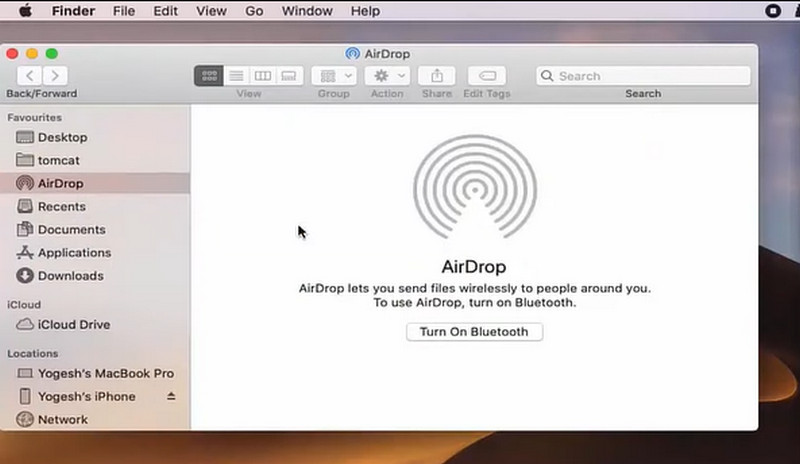
På Mac og Windows
Antag, at de tidligere applikationer og metoder ikke tillader dig at ændre videometadata på iPhone. Du kan nemt opnå det med Vidmore Video Converter. Dette er et program bygget til Windows- og Mac-computere, der hjælper dig med at ændre metadataene for dine video- og lydfiler. Den leveres med detaljeret informationstag-redigering, mens den understøtter mange videofilformater. Videoer fra iPhone, Android, Mac og Windows er acceptable, og metadata kan redigeres. For at komme til benet, læs instruktionen nedenfor for at lære, hvordan du ændrer videometadata på Mac og Windows.
Trin 1: Hent værktøjet og begynd at bruge det
Før du kan ændre din fils metadata, skal du downloade programmet. Du kan gøre dette ved at klikke på en hvilken som helst Gratis download ikoner nedenfor. Der er en knap til både Mac OS og Windows OS for at downloade den. Derefter skal du konfigurere det på din computer og starte det op.
Trin 2. Få adgang til Media Metadata Editor
Du vil bemærke forskellige faner i den øverste del, når du starter programmet. Gå nu til Værktøjskasse sektion og åbn Media Metadata Editor.
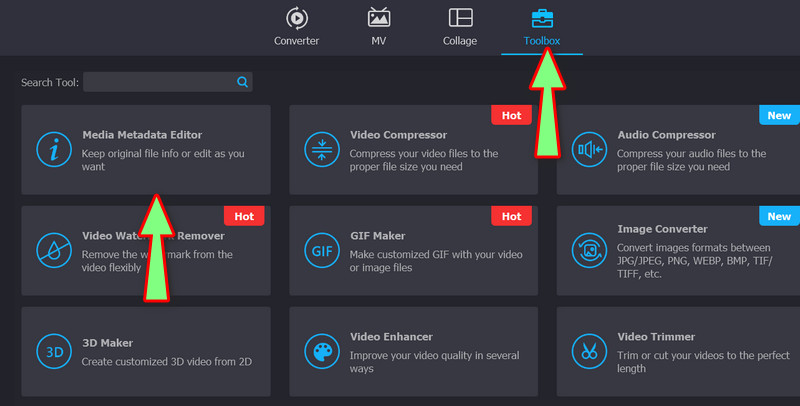
Trin 3. Tilføj en video
Efter det, a plus tegnet vises i pop op-dialogboksen. Tryk på ikonet og se efter din målfil fra din computermapper.
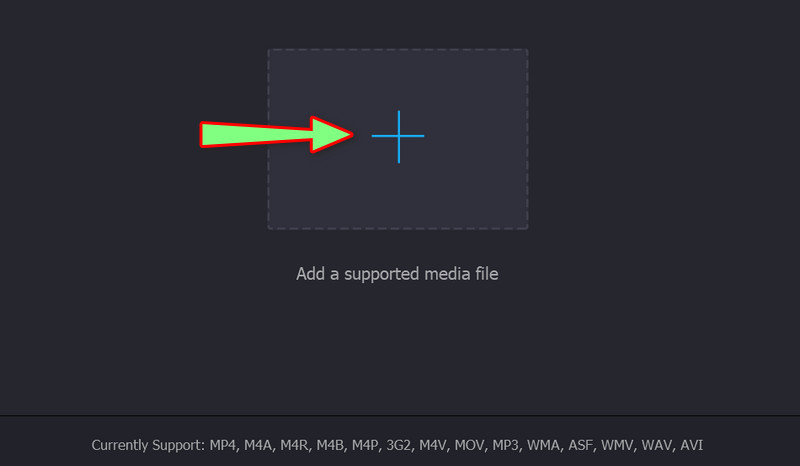
Trin 4. Skift videometadata
I det næste vindue får du egenskaberne for din videofil. Du kan nu redigere videoens titel, kunstner, komponist, album eller genre. Når du er færdig, skal du trykke på Gemme knap.
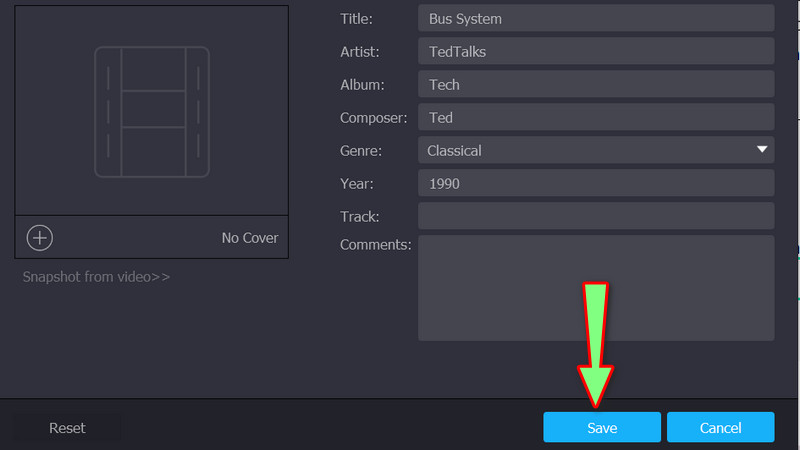
Del 3. Ofte stillede spørgsmål om ændring af metadata på iPhone
Hvordan ændres metadata på iPhone uden at bruge en app?
Du kan justere nogle oplysninger i dine videoer og billeder ved hjælp af appen Fotos på din iPhone. Det giver dig mulighed for at ændre dato, klokkeslæt og sted.
Hvornår skal jeg fjerne metadata på min mediefil?
Der er folk, der er interesserede i informationen om din skabelse. De kan gøre det ved hjælp af metadataene i din fil. I så fald er det sikkert at fjerne dem.
Kan jeg redigere metadataene på enhver video taget fra min iPhone?
Ja. Så længe du har det rigtige program til den relevante enhed, vil du ikke have et problem. Der er applikationer til iPhone og stationære enheder.
Konklusion
Til ændre videoens metadata på iPhone, har du brug for disse applikationer og programmer til at hjælpe dig. Vi opfordrer dig til at prøve hvert værktøj for at finde det bedste værktøj til dine behov. På den anden side deler de alle det samme formål og arbejder effektivt.



